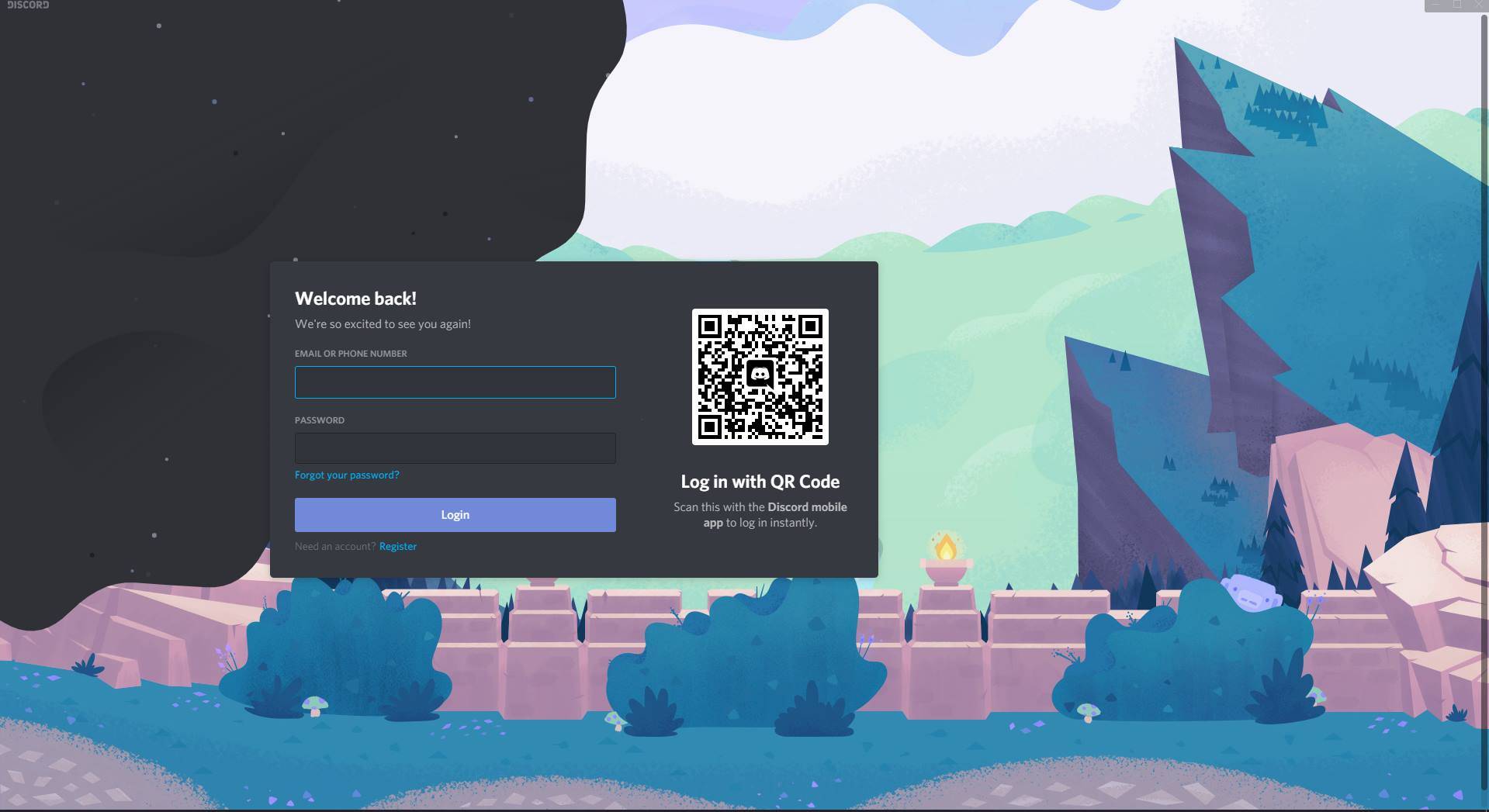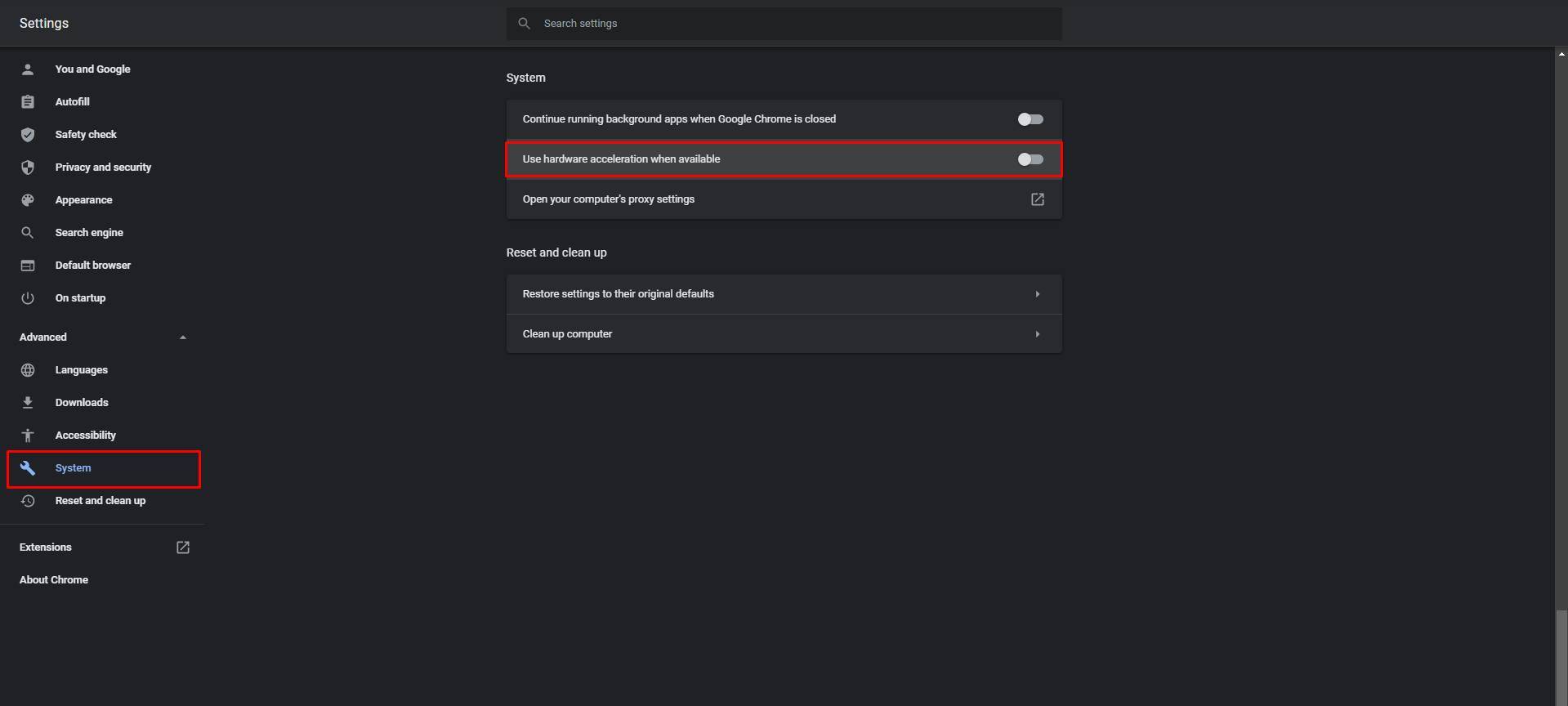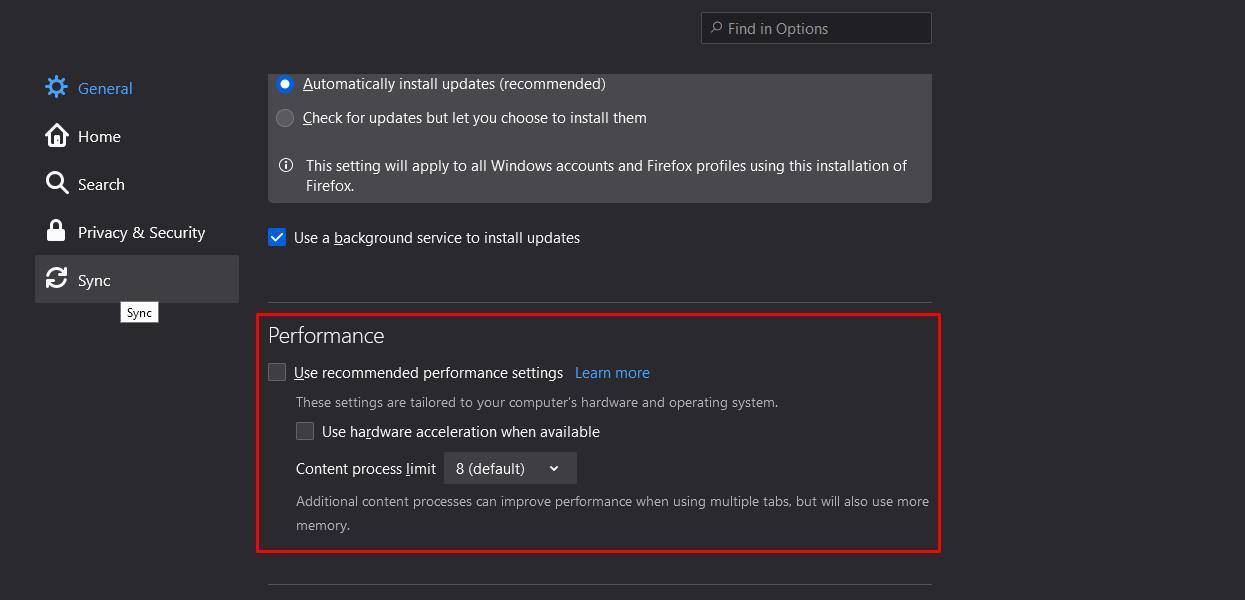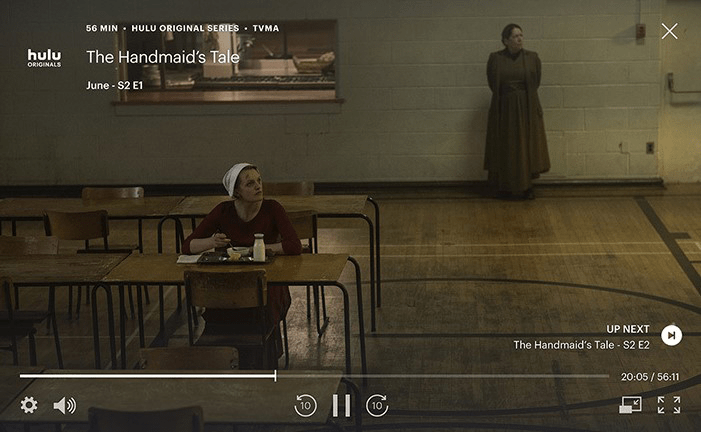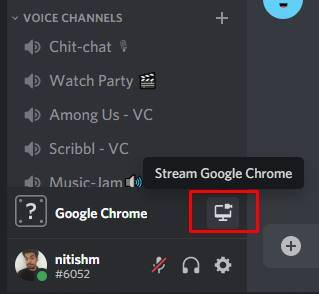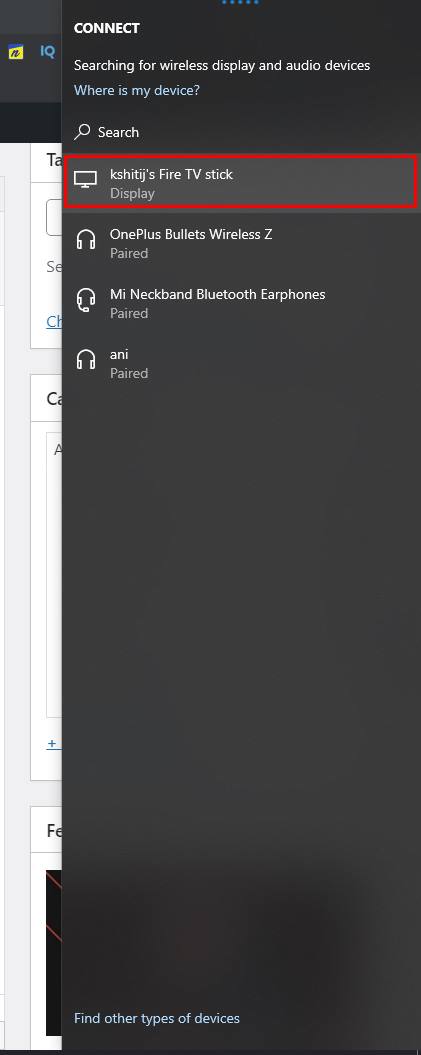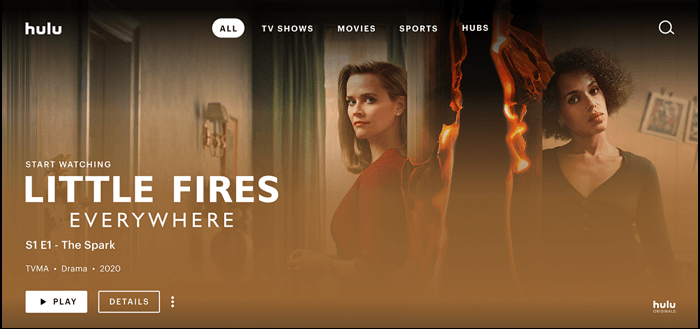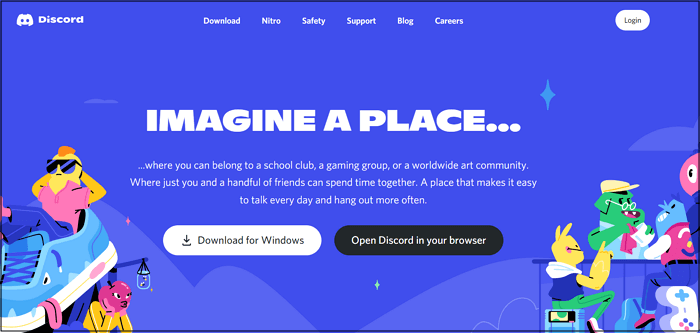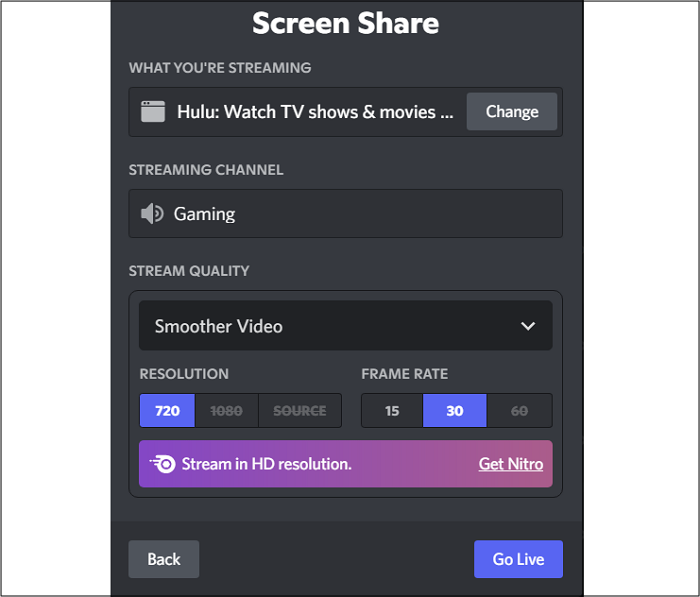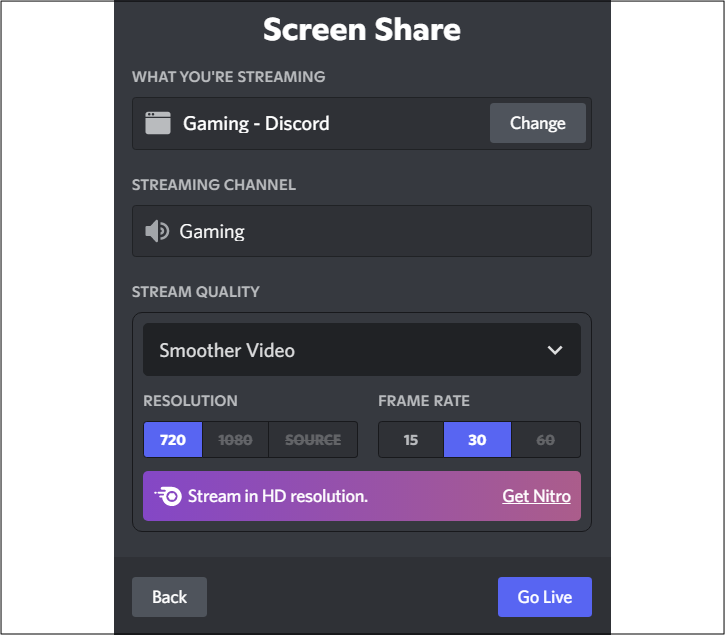Hulu empêche-t-il le partage d’écran
Comment diffuser Hulu sur Discord (2022)
Discord est une plate-forme populaire utilisée par beaucoup pour traîner pratiquement avec des amis et des communautés. Si vous voulez diffuser Hulu sur Discord, il y a quelques choses que vous devez considérer. Il est important de vous assurer que vous avez les droits appropriés sur le contenu que vous souhaitez diffuser sur Discord pour éviter tout problème de droit d’auteur.
Hulu empêche-t-il le partage d’écran?
Hulu a des mesures en place pour éviter le partage d’écran. La diffusion de contenu protégé par le droit d’auteur sur Discord sans droits appropriés peut entraîner des conséquences juridiques. Il est recommandé de vérifier les droits du contenu avant de tenter de le diffuser sur Discord.
Résumé de l’article:
Pour diffuser Hulu sur Discord sans aucun problème d’écran noir, suivez ces étapes:
1. Téléchargez l’application Discord:
Téléchargez et installez l’application Discord sur votre ordinateur Windows ou Mac. La version Web de Discord ne prend pas en charge le streaming Hulu sur Discord.
2. Désactivez l’accélération matérielle sur le navigateur:
Si vous rencontrez un écran noir tout en diffusant Hulu sur Discord, essayez de désactiver l’accélération matérielle dans votre navigateur. Les étapes suivantes vous guideront grâce à la désactivation de l’accélération matérielle sur différents navigateurs:
Sur Google Chrome:
- Ouvrez Chrome et cliquez sur le menu vertical à trois points dans le coin supérieur droit.
- Sélectionnez “Paramètres” dans le menu.
- Dans la barre latérale gauche, accédez à l’onglet “Système”.
- Cliquez sur les options “avancées”.
- Éteignez la bascule pour “Utiliser l’accélération matérielle lorsqu’il est disponible.”
- Redémarrer Chrome.
Sur Microsoft Edge:
- Ouvrez Microsoft Edge et cliquez sur le menu horizontal à trois points dans le coin supérieur droit.
- Sélectionnez “Paramètres” dans le menu.
- Cliquez sur “Système.”
- Éteignez la bascule pour “Utiliser l’accélération matérielle lorsqu’il est disponible.”
En suivant ces étapes, vous devriez pouvoir diffuser Hulu sur Discord sans aucun problème d’écran noir. Cependant, n’oubliez pas de respecter les lois sur le droit d’auteur et de vous assurer que vous avez les droits nécessaires au contenu que vous souhaitez diffuser.
Des questions:
1. Est-il légal de diffuser Hulu sur Discord?
Cela dépend de la situation. Si vous diffusez du contenu Hulu sur la discorde à laquelle vous avez des droits appropriés, ce n’est pas illégal. Dans le cas alternatif, vous serez soumis à l’abolition de la loi sur les droits d’auteur. Donc, il est suggéré d’être sûr des droits de contenu avant de le considérer pour diffuser sur Discord.
2. Hulu empêche-t-il le partage d’écran sur la discorde?
Hulu a des mesures en place pour éviter le partage d’écran. La diffusion de contenu protégé par le droit d’auteur sur Discord sans droits appropriés peut entraîner des conséquences juridiques. Il est recommandé de vérifier les droits du contenu avant de tenter de le diffuser sur Discord.
3. Qu’est-ce que la discorde?
Discord est une plate-forme populaire utilisée par beaucoup pour traîner pratiquement avec des amis et des communautés. Il permet aux utilisateurs de discuter de la conversation, de rejoindre les communautés et même de diffuser du contenu comme Hulu.
4. Pourquoi le streaming Hulu on Discord est-il populaire?
Discord est populaire parmi les jeunes pour sa capacité à permettre aux utilisateurs de passer du temps avec des amis et des communautés pratiquement. Streaming Hulu on Discord permet aux utilisateurs de regarder leurs émissions préférées avec des amis.
5. Puis-je diffuser Hulu sur Discord en utilisant la version Web?
Non, pour diffuser Hulu sur Discord, vous devez télécharger et installer l’application Discord sur votre ordinateur Windows ou Mac. La version Web ne prend pas en charge le streaming Hulu sur Discord.
6. Comment télécharger l’application Discord?
Pour télécharger l’application Discord, visitez le site Web Discord et téléchargez l’application pour votre système d’exploitation. Une fois téléchargé et installé, vous pouvez vous inscrire ou vous connecter à Discord en utilisant vos informations d’identification ou le code QR si vous êtes déjà connecté sur l’application mobile.
7. Qu’est-ce que l’accélération matérielle?
L’accélération matérielle est une fonctionnalité dans les navigateurs qui décharge certaines tâches intensives en calcul du matériel de l’ordinateur, ce qui rend l’expérience de navigation plus fluide. Cependant, cela peut parfois causer des problèmes lors du diffusion de certains contenus, comme Hulu sur Discord.
8. Comment puis-je désactiver l’accélération matérielle sur Google Chrome?
Pour désactiver l’accélération matérielle sur Google Chrome, ouvrez Chrome, cliquez sur le menu à trois points dans le coin supérieur droit, sélectionnez “Paramètres”, accédez à l’onglet “Système” dans la barre latérale gauche, cliquez sur les options “avancées” et éteignez la bascule pour “Utiliser” Accélération matérielle lorsque vous êtes disponible.”Redémarrez Chrome pour appliquer les modifications.
9. Ce que les autres navigateurs prennent en streaming Hulu sur Discord?
Google Chrome, Microsoft Edge et Firefox sont quelques-uns des navigateurs courants qui prennent en charge le streaming Hulu sur Discord. Si vous utilisez un navigateur différent, vérifiez ses paramètres pour l’accélération matérielle et désactivez-le si nécessaire.
dix. Comment puis-je désactiver l’accélération matérielle sur Microsoft Edge?
Pour désactiver l’accélération matérielle sur Microsoft Edge, Open Edge, cliquez sur le menu à trois points dans le coin supérieur droit, sélectionnez “Paramètres”.”
11. Y a-t-il d’autres solutions au streaming Hulu sur Discord sans problèmes d’écran noir?
La désactivation de l’accélération matérielle est l’une des solutions courantes pour résoudre les problèmes d’écran noir tout en diffusant Hulu sur Discord. Cependant, si le problème persiste, vous pouvez essayer de mettre à jour votre navigateur, de nettoyer le cache et les cookies ou de demander une aide supplémentaire de Discord Support.
12. Quelles sont les conséquences de la diffusion de contenu protégé par le droit d’auteur sans droits appropriés?
La diffusion de contenu protégé par le droit d’auteur sans droits appropriés est une violation des lois sur le droit d’auteur et peut entraîner des conséquences juridiques. Les détenteurs de droits d’auteur peuvent intenter une action en justice contre vous et demander des dommages pour la distribution non autorisée de leur contenu.
13. Comment puis-je vérifier les droits sur le contenu que je souhaite diffuser sur Discord?
Pour vérifier les droits sur le contenu que vous souhaitez diffuser sur Discord, vous devez vous assurer que vous avez les licences ou autorisations nécessaires des détenteurs de droits d’auteur. Vous pouvez contacter les propriétaires de contenu ou consulter des experts juridiques pour assurer la conformité aux lois sur le droit d’auteur.
14. Puis-je diffuser d’autres services de streaming en plus de Hulu sur Discord?
Oui, Discord vous permet de diffuser divers services de streaming en plus de Hulu, comme Netflix. Cependant, il est important de respecter les conditions d’utilisation de chaque plate-forme et de vous assurer que vous avez les droits appropriés sur le contenu que vous souhaitez diffuser.
15. Est en difficulté sur la discorde limitée à des pays spécifiques?
Non, le streaming sur la discorde ne se limite pas à des pays spécifiques. Tant que vous avez accès à Discord et au service de streaming que vous souhaitez utiliser, vous devriez pouvoir diffuser du contenu sur Discord, quelle que soit votre emplacement.
Comment diffuser Hulu sur Discord (2022)
Cela dépend de la situation. Si vous diffusez un tel contenu Hulu sur la discorde à laquelle vous avez des droits appropriés, ce n’est pas illégal. Dans le cas alternatif, vous serez soumis à l’abolition de la loi sur les droits d’auteur. Donc, il est suggéré d’être sûr des droits de contenu avant de le considérer pour diffuser sur Discord.
Hulu empêche-t-il le partage d’écran
О этой срранице
Ыы зарегистрtures. С помощюю ээой страницы ыы сжжем оределить, что заES’t. П’t?
Эта странdent к Te. Странdent. До ээого момента для исоллash.
Источником заves просов может слжжж Вve ыыы заES’t. Еслèe Вы ис démar. Обратитесь к своему ситемному адмииииии. Подробнее.
Проверка по слову может также появляться, ели Вы Вводите сложные заы, оычно рссзevretic емами, или же Вводите заES’t.
Comment diffuser Hulu sur Discord (2022)
Hulu est l’un des 10 meilleurs services de streaming à partir de 2022 aux États-Unis. Alors que Hulu devient populaire, les gens du monde entier, les gens recherchent des moyens de diffuser Hulu sur Discord. Mais avant de sauter dedans, laissez’s œil ce qu’est la discorde et pourquoi est-elle si populaire. Discord est super populaire parmi les jeunes, où ils traînent pratiquement avec des amis et dans les communautés. En plus de parler avec des gens sur les zones de chat vocal à l’intérieur du serveur Discord, vous pouvez faire beaucoup comme Stream Netflix et même Hulu sur Discord et regarder la dernière saison des garçons avec vos amis.
Table des matières ▲
Stream Hulu on Discord avec Friend (2022)
Pour commencer à diffuser Hulu sur Discord, nous devrons nous occuper de certains problèmes importants. Le problème majeur ici est le problème de la protection DRM et un écran noir montrant au public. Si vous utilisez Discord, vous devez avoir essayé de diffuser Hulu ou d’autres services de streaming sur Discord se terminant sur un écran noir. Laisser’S Voir comment diffuser Hulu sur Discord sans aucun problème d’écran noir.
1. Téléchargez l’application Discord sur Windows ou Mac.
Discord est disponible en version Web ou application sur PC et Mac. Donc, si vous utilisez la version Web sur votre PC ou Mac, vous avez gagné’Pour pouvoir diffuser Hulu sur Discord. Vous devez télécharger l’application PC ou Mac sur votre ordinateur. Pour ce faire, rendez-vous sur le site Web Discord en cliquant ici et en téléchargeant l’application Discord pour votre système d’exploitation. 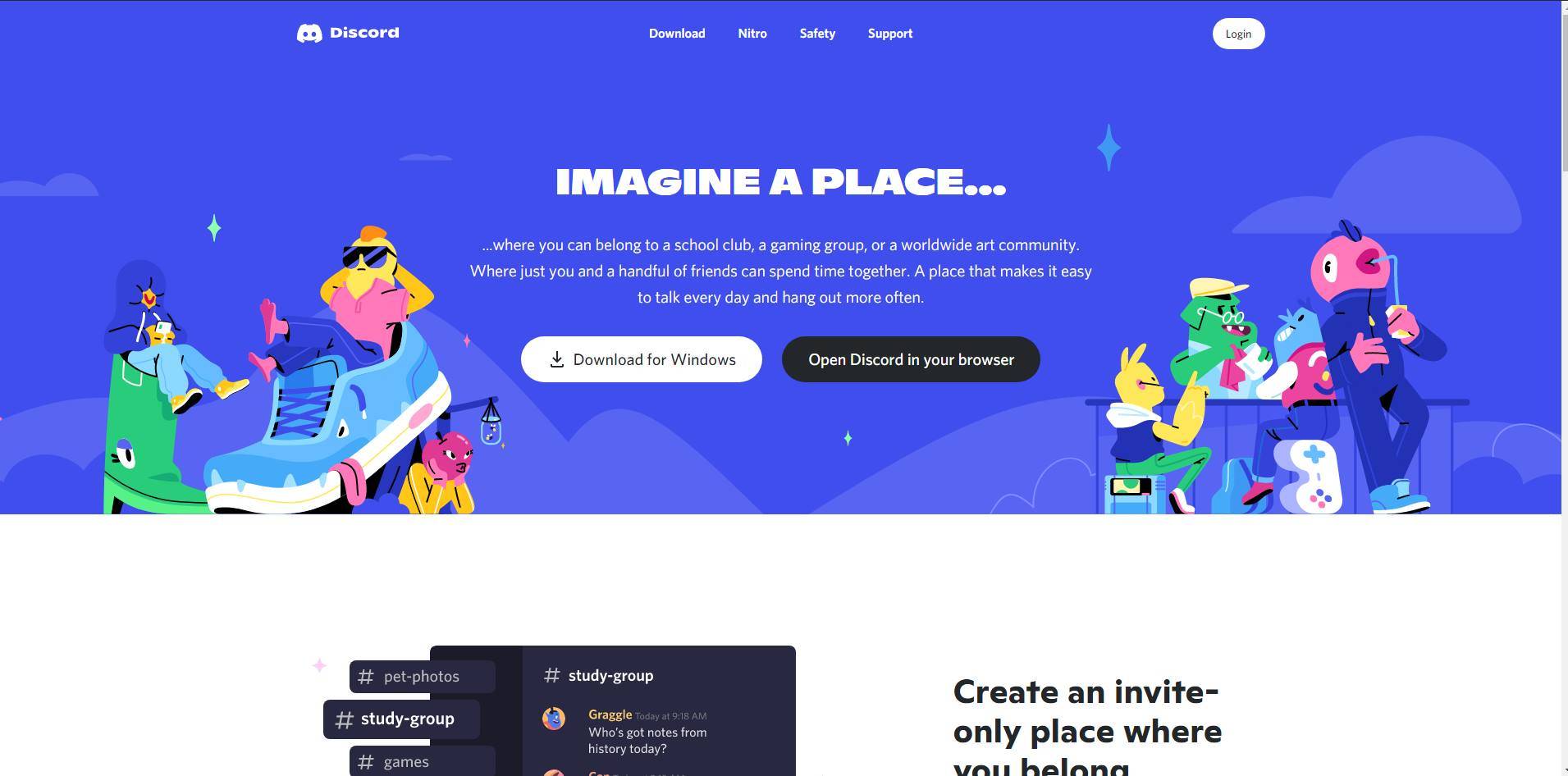
2. Éteignez l’accélération matérielle sur le navigateur: corrige les problèmes d’écran noir pour diffuser Hulu sur Discord.
Personnes’S le problème le plus courant lors du streaming Hulu sur Discord est le problème de l’écran noir. Lorsque vous diffusez un contenu sur Discord avec Hulu comme source, vous ne voyez que l’écran noir et rien d’autre du côté récepteur. Si tu ne fais pas’Je veux voir un écran noir tout en regardant Hulu sur Discord, désactivez l’accélération matérielle dans votre navigateur. Dans ce guide, nous’Ve inclut des instructions pour désactiver l’accélération matérielle sur trois navigateurs communs, Google Chrome, Edge et Firefox. Vous pouvez utiliser votre navigateur préféré pour terminer les instructions. Si tu’re utilise un navigateur qui n’est pas’t énuméré ci-dessus, accédez à ses paramètres et recherchez l’accélération matérielle, puis éteignez-la. Vous trouverez ci-dessous les façons dont vous pouvez désactiver l’accélération matérielle sur les navigateurs les plus courants:
Étapes pour désactiver l’accélération matérielle sur Google Chrome:
- Ouvrez Chrome et sélectionnez ‘ Paramètres ‘ du menu vertical à trois points dans le coin supérieur droit.
- Dans la barre latérale gauche, allez au ‘ Système ‘ onglet, alors à ‘ Avancé ‘ Options et éteindre la bascule qui dit ‘ Utiliser l’accélération matérielle si disponible .’ Et après avoir désactivé la bascule, redémarrer Chrome.
Étapes pour désactiver l’accélération matérielle sur Microsoft Edge:
- Ouvrez Microsoft Edge et allez à ‘Paramètres’ En cliquant sur le menu horizontal de trois points dans le coin supérieur droit.
- Sur la page des paramètres, cliquez sur ‘ Système ‘ et éteindre le ‘ Utiliser l’accélération matérielle si disponible ‘ Basculer dans les paramètres du système. Après cela, redémarrez votre navigateur Edge pour regarder Hulu sur Discord sans obtenir un écran noir.
Désactiver l’accélération matérielle sur Mozilla Firefox:
- Les utilisateurs de Firefox doivent sélectionner ‘ Options ‘ du menu du hamburger (trois lignes horizontales), située près du coin supérieur droit du navigateur.
- Sous le ‘ Général ‘ Onglet, faites défiler vers le bas jusqu’à ce que vous atteigniez le ‘ Performance ‘ zone. Ici vous’Voir une case à cocher étiquetée ‘ Utiliser les paramètres de performance suggérés .’ Décochez-le, et une autre case à cocher pour la désactivation de l’accélération matérielle apparaîtra. Décochez l’article qui dit, ‘ Utiliser l’accélération matérielle si disponible .’
3. Jouez à Hulu sur le navigateur et configurez la discorde pour le streaming
Toi’Re prêt à diffuser Hulu pour copains sur Discord maintenant que vous’Accélération matérielle désactivée VE. Pour commencer par la configuration de Discord pour le streaming en utilisant les étapes suivantes:
- Sur le navigateur de votre choix, lancez Hulu et jouez votre film ou émission de télévision préférée. Une fois que vous avez fait cela, suspendez le film ou l’émission de télévision et lancez Discord.
- À l’intérieur de l’application Discord, accédez à la ‘ Engrenage ‘ icône à côté du nom dans le coin inférieur gauche. Cela lancera les paramètres de discorde.
- Sur la page des paramètres, accédez au ‘ Statut d’activité ‘ Onglet dans la barre latérale gauche et cliquez sur le ‘ Ajouter! ‘ bouton à côté de ‘ Ne pas voir votre jeu? ‘
- Après cela, vous verrez un menu déroulant avec la liste de toutes les applications exécutées en arrière-plan.
- Choisissez votre navigateur et ajoutez-le à la liste des jeux manuellement.
- Accédez au serveur où vous souhaitez regarder le film ou l’émission de télévision, puis cliquez sur le ‘ Flux ‘ icône au-dessus de votre nom d’utilisateur. Alternativement, vous pouvez rejoindre un canal vocal, puis utiliser le ‘ Partage d’écran ‘ Option en bas à gauche pour sélectionner le navigateur que vous’re utilisez pour voir Hulu.
- Définissez la résolution et le canal vocal que vous’D si vous avez hébergé le film. Si tu ne fais pas’T a Discord Nitro, vous ne pouvez diffuser qu’en 720p à 30 images par seconde. Toi’aura besoin d’un Discord Nitro Adhésion Pour pouvoir diffuser Hulu sur Discord dans 1080p / 60fps.
- Après avoir choisi la chaîne, vous souhaitez diffuser, cliquez sur le ‘ Se mettre en vie ‘ Bouton et commencer à diffuser le film ou à montrer que vous souhaitez diffuser.
- Une fois que vous avez terminé, d’autres membres du serveur peuvent cliquer sur le ‘ En direct ‘ bouton à l’intérieur des canaux vocaux, et maintenant vous pouvez avoir votre propre fête Hulu sur Discord lui-même.
- Si vous souhaitez terminer la fête de la montre, cliquez sur le bouton d’appel d’extrémité et que vous pourrez mettre fin à la fête de la montre pour tous les membres à l’intérieur du canal vocal.
Comment regarder Hulu sur Discord On Fire TV Stick / Android TV
Pour regarder Hulu avec des amis sur Discord sur votre bâton de télévision Fire, vous devrez configurer le film ou montrer sur Hulu, puis aller en direct sur Discord comme nous l’avons fait ci-dessus. Dès que vous avez configuré l’appel Discord, tout ce que vous avez à faire est de connecter votre PC à votre téléviseur.
La façon habituelle de le faire est d’utiliser un câble HDMI et de le connecter au téléviseur. Cela fonctionne bien, mais le seul problème avec cette méthode est que personne n’a de câble HDMI assez longtemps pour discuter vidéo et regarder des films simultanément.
Nous pouvons utiliser la fonction Miracast ou Chromecast sur le Smart TV ou Fire TV Stick pour résoudre ce problème. je’Je le ferai sur un bâton de télévision en feu, mais vous pouvez également le faire sur un Android Smart TV. Ici’s comment tu le fais.
Étapes pour configurer la recherche de la fête à la télévision ou le stick TV Fire
- Utilisez le bouton Alexa sur votre télécommande Amazon Fire TV et dites “Écran aérien”.
- Vous verrez maintenant une liste d’applications, choisissez la première et téléchargez l’application de l’écran aérien sur votre stick de fiche. Si vous êtes sur un téléviseur Android, vous pouvez télécharger le même via le Play Store.
- Une fois terminé, ouvrez maintenant l’application d’écran aérien. Cela permettra des services comme Chromecast et Miracast sur votre bâton Fire TV ou Android TV correctement. Si vous avez un téléviseur avec ces installations intégrées, vous pouvez sauter en utilisant cette application, mais je recommanderai toujours d’utiliser cette application comme elle’est vraiment robuste.
- Une fois terminé, vous pouvez maintenant utiliser l’application d’écran aérien pour refléter votre PC sur Android TV. Maintenant, l’astuce consiste à configurer l’ensemble du système que nous avons créé plus tôt, ce qui nous permet d’utiliser Hulu sur Discord, puis de screenCast.
- Configurez la soirée Hulu Watch sur votre PC. Maintenant, cliquez sur le centre d’action en bas à droite de votre PC Windows et cliquez sur le projet. Vous pouvez également sélectionner “ Connecter ” et choisissez directement l’appareil de votre choix.
- Sélectionnez maintenant votre Stick TV / Fire TV dans la liste.
- Fait, maintenant vous pouvez organiser une fête de montre sur Discord en utilisant votre FireStick.
- En utilisant cette méthode, vous pourrez utiliser votre PC’s webcam et micro pour parler à vos amis et en même temps regarder le film sur grand écran avec leurs voix.
Peut’t Stream Hulu sur Discord
Nous avons fini de regarder Hulu sur Discord avec des amis. Maintenant, laisse’S regardez certains des problèmes courants et comment les résoudre.
La raison pour laquelle vous pouvez’t Stream Hulu on Discord peut être nombreux, y compris votre vitesse de connexion Internet et d’autres facteurs. Pour diffuser Hulu sur Discord en qualité 720p, vous avez besoin d’au moins une connexion de 30 Mbps. Si vous avez une connexion plus lente, vous pourrez diffuser dans un cadres très saccadé, ce qui ruinera l’expérience pour tout le monde.
Une autre raison que vous pouvez’t Stream Hulu on Discord est le problème de l’écran noir car tout le contenu de Hulu ou des sites comme Netflix est protégée par DRM. Nous avons déjà partagé la solution pour supprimer le problème de l’écran noir dans cet article. Faites défiler vers le haut pour lire la méthode.
Stream Hulu on Discord sans écran noir: enveloppement
Ce’s Comment vous diffusez Hulu sur Discord directement sans problème et un problème d’écran noir. Le seul problème est que si vous basculez des onglets à l’intérieur du navigateur de votre choix, votre flux montrera tout ce que vous faites pendant la vapeur, alors prenez soin de cela pendant que vous diffusez. J’espère que vous avez aimé notre guide sur la façon de diffuser Hulu sur Discord.
Si vous voulez lire plus de guides incroyables, visitez notre page d’accueil MRNOOB.net et suivez-nous sur Instagram @mrnoobhq.
Questions fréquemment posées (FAQ)
Pouvez-vous diffuser Hulu sur Discord?
Oui, vous pouvez diffuser Hulu sur Discord très facilement en cassant simplement votre navigateur sur Discord. Cependant, le problème concerne le problème de l’écran noir qui se produit lorsque vous essayez de diffuser Hulu sur Discord. Vous devez désactiver l’accélération matérielle sur Chrome, puis la diffuser sur Discord pour résoudre ce problème. La méthode complète est répertoriée ci-dessus.
Comment lancer Hulu à Discord?
Pour lancer Hulu à Discord, vous devez d’abord désactiver le problème de l’écran noir sur votre navigateur, puis diffuser le film ou l’émission de télévision via Discord. Suivant le guide ci-dessus, vous pouvez lancer Hulu sur votre serveur Discord et aimer regarder du contenu avec vos amis en même temps. Utilisez les étapes ci-dessus et diffusez vos films et émissions de télévision préférés avec des amis sur Discord sans aucun problème.
Comment diffuser des films sur Discord?
Vous pouvez directement diffuser en direct dans un chat vocal pour diffuser des films sur Discord si le fichier est placé localement à l’intérieur de l’ordinateur. Pour diffuser des services en ligne comme Hulu sur Discord, vous devez d’abord désactiver le problème de l’écran noir de votre navigateur Web. Nous avons discuté de tout dans le guide ci-dessus, alors vérifiez le processus en détail, et vous pourrez diffuser facilement des films sur Discord.
Puis-je être écran partager Hulu sur Discord?
Oui, vous pouvez Screen Share Hulu sur Discord, mais cela se traduit par un problème d’écran noir. Nous avons partagé une astuce dans ce guide, alors vérifiez cela, et en utilisant cela, vous pouvez facilement regarder Hulu en ligne avec vos amis. Une fois que vous aurez suivi toutes les étapes, vous partagerez le dépistage de Hulu.
Est-il illégal de diffuser des films sur Discord?
Si vous craignez que le streaming Hulu sur Discord soit éthique, alors la réponse simple n’est pas. Il est illégal de le faire, mais si vous êtes un petit groupe d’amis, cela ne signifie pas de mal. Vous pouvez toujours essayer.
Pouvez-vous diffuser sur Discord Mobile?
Non tu peux’t lancez un flux Hulu à partir de votre mobile en raison du partage d’écran protégé par la protection DRM.
L’écran de bloc Hulu partage-t-il sur Discord?
Oui, Hulu bloque le partage d’écran sur Discord, mais nous avons trouvé une méthode de travail par laquelle vous pouvez diffuser Hulu sur Discord directement sans aucun problème.
Comment diffuser Hulu sur Discord sans écran noir
Voulez-vous profiter de Hulu en streaming sur Discord avec des amis? Si oui, vous pourriez découvrir les meilleures méthodes sur la façon de diffuser Hulu sur Discord sans écran noir? Essayez de lire cet article pour connaître les détails!

 Télécharger Enregistreur d’écran facilité 
 Télécharger Enregistreur d’écran facilité  Notation TrustPilot 4.7
Enfiler’T Oubliez de partager ce message!
Page Table des matières
Jane Zhou a mis à jour le 11 novembre 2022
0 vues | 0 min Lire
Sans aucun doute, Netflix est populaire pour l’observation de la frénésie, mais avez-vous déjà vérifié Hulu? Offrant les meilleurs films et émissions de télévision, cette plate-forme vous convaincra d’acheter son abonnement la prochaine fois. En même temps, la discorde est considérée parmi les plateformes de streaming largement utilisées pour les films, les jeux et plus. Tu peux rapidement Diffusez Hulu sur Discord pour regarder des films avec des amis, et il en va de même pour Netflix. Mais certaines personnes peuvent trouver des problèmes avec la rencontre d’un écran noir pendant le streaming. Leur requête consiste donc à diffuser Hulu sur Discord sans écran noir. Il est crucial de connaître les détails de Hulu et Discord avant de plonger profondément dans leur procédure, y compris avec ou sans écran noir!
Qu’est-ce que Hulu / Discord?
Voici l’introduction aux deux plates-formes de streaming. Explorons!
Introduction à Hulu
Hulu est un logiciel / application de streaming remarquable qui est devenu célèbre avec le temps. Après avoir regardé des films et des émissions sur Hulu, les gens ont maintenant hâte de diffuser Hulu sur Discord. La raison réside dans son installation cohérente, son fonctionnement simple et de nombreux autres facteurs. Cependant, vous devez savoir quelle discorde se trouve dans cette situation. Lisez également: Comment filtrer l’enregistrement sur Hulu
Introduction à Discord
Discord est une plate-forme de streaming principalement utilisée par les personnes qui ont besoin de discuter avec des amis ou des collègues. Si le public cible est petit, vous devriez opter pour ce logiciel. Ici, vous pouvez ajouter autant de serveurs que vous le souhaitez selon vos exigences. Ainsi, Hulu peut facilement être connecté et diffusé comme les autres applications. Outre les salles de chat Discord, il propose divers canaux de texte et vocaux. Enfin et surtout, vous pouvez diffuser Netflix avec Hulu sur Discord. Lisez également: Comment enregistrer sur Discord
#Stream Hulu sur Discord (facile)
Hulu est une plate-forme de streaming basée sur l’abonnement qui vous propose plusieurs films et émissions de télévision. Streaming ses émissions sur Discord vous permet de les apprécier avec des amis et de la famille sans partager les comptes. Non seulement il offre un streaming en douceur, mais vous pouvez également choisir la qualité de streaming, la résolution et la fréquence d’images en fonction de vos demandes. Passons vers les étapes détaillées et faciles pour diffuser Hulu sur Discord! Étape 1. La première étape vous oblige à télécharger, installer et lancer le logiciel Discord via son site Web officiel sur votre système d’exploitation. Maintenant, créez votre compte, entrez les informations d’identification du site existant ou scannez le code QR à partir de votre application mobile. 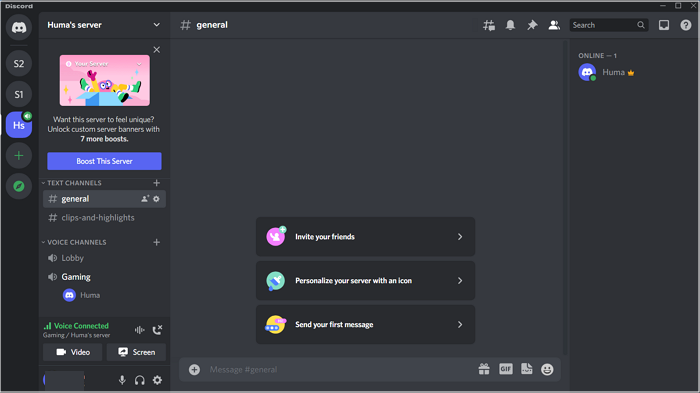
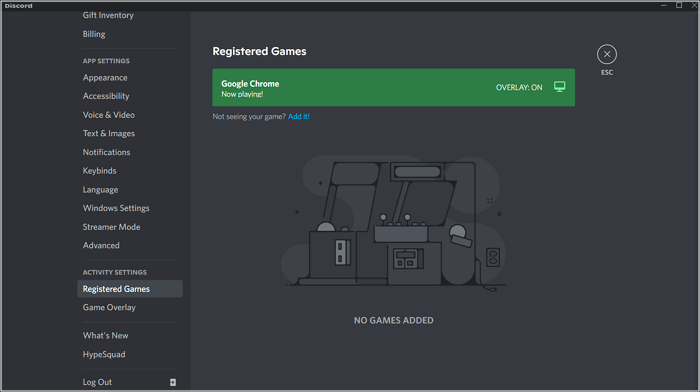
#Stream Hulu on Discord sans écran noir
Bien que la procédure ci-dessus vous aidera chaque fois que vous aurez besoin de diffuser Hulu sur Discord, il donne souvent naissance à l’écran noir. Il y a plusieurs raisons derrière cela, comme la connexion Internet instable. Cependant, le principal problème est le contenu Protected DRM, il est donc recommandé de ne pas diffuser cela. De plus, il vous permet de tester la vidéo avant le streaming, ainsi que le choix de la caméra et de l’arrière-plan. Voici tous les paramètres appropriés pour diffuser sans effort Hulu sur Discord avec un écran noir: Étape 1. Tout d’abord, vous devez ouvrir le logiciel Discord déjà installé sur votre système. Ouvrez “Paramètres”, accédez à la catégorie “Voice and Video” pour désactiver le “codec vidéo.”En conséquence, vous désactiverez l’accélération matérielle. 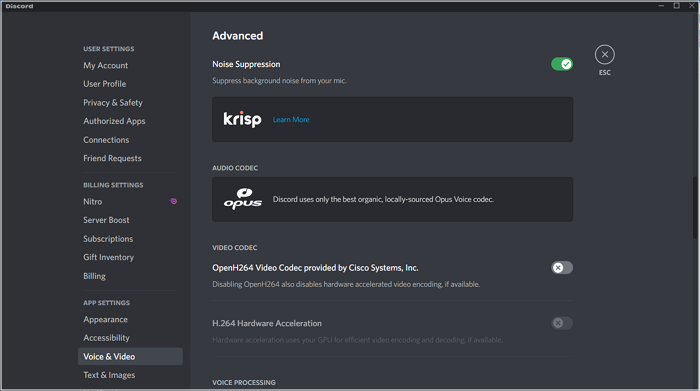

Prime. Meilleur enregistreur d’écran – pas de filigrane et pas de limite de temps
Vous pourriez faire face à des défis tout en enregistrant le flux Hulu sur Discord sans écran noir. Dans ce scénario, un enregistreur d’écran stable, sécurisé et efficace peut être précieux. De plus, il ne peut être autre que des réexperts facilitants. Vous pouvez prendre son aide pour enregistrer une zone flexible ou tout l’écran, y compris le streaming Hulu. Vous couvrant des écrans d’enregistrement en qualité HD à un rythme rapide pour ajuster le format de l’audio / vidéo, il vous aide à tous points de vue. Même vous pouvez modifier les paramètres audio ou vidéo tels que la fréquence d’images, le débit, la fréquence d’échantillonnage, le canal, la résolution, et plus. Parallèlement à cela, il est possible de tout enregistrer selon votre horaire en utilisant la fonctionnalité de calendrier de tâche. Vous pouvez utiliser Auto Split et Auto Stop the Task chaque fois que vous avez besoin. Même vous pouvez prévisualiser et couper la vidéo après avoir terminé avec l’enregistrement. Et surtout, c’est totalement à vous d’enregistrer l’écran avec ou sans audio.
Facilités
- Offrez une interface intuitive et conviviale
- Enregistrez facilement l’écran de la caméra via la fonction webcam
- Vous fournir le lecteur multimédia intégré pour prévisualiser les vidéos
- Laissez-vous prendre des captures d’écran lors de l’enregistrement
- Gardez une trace de l’audio, des vidéos et des photos enregistrés
 Notation TrustPilot 4.7
La ligne de fond
Si vous préférez Hulu à Netflix pour regarder vos émissions et films préférés, vous pourriez considérer le plan pour en profiter avec vos proches. Mais parfois, il affiche un écran noir. Tout en considérant comment diffuser Hulu sur Discord, il est préférable de suivre les tutoriels donnés. Même si vous souhaitez enregistrer cette session pour une utilisation ultérieure, ci-dessus est l’enregistreur d’écran recommandé, faciliter les réexperts. Il s’agit d’un logiciel de bureau remarquable qui vous fournit un enregistrement en direct de haute qualité et un tarif rapide.
Questions fréquemment posées
1. Est en streaming Hulu sur la discorde illégale?
Cela dépend de la situation. Si vous diffusez un tel contenu Hulu sur la discorde à laquelle vous avez des droits appropriés, ce n’est pas illégal. Dans le cas alternatif, vous serez soumis à l’abolition de la loi sur les droits d’auteur. Donc, il est suggéré d’être sûr des droits de contenu avant de le considérer pour diffuser sur Discord.
2. Hulu peut-il être partagé sur Discord?
Supposons que vous vous demandez si vous pouvez partager Hulu sur Discord ou non. La réponse est oui mais avec la bonne procédure. À cette fin, vous devez lancer Discord et le connecter avec le serveur Hulu pour partager votre écran avec d’autres. Cependant, vous devez également lire la politique de Hulu avant de partager.
3. Le partage d’écran Hulu Block est-il?
Par rapport aux autres plates-formes de streaming, Hulu a une politique de confidentialité stricte concernant le streaming vidéo, l’enregistrement d’écran et le partage de contenu. Mais vous pouvez utiliser des plateformes spécifiques comme Discord pour effectuer la tâche requise. Vous devez également vérifier la compatibilité de la plate-forme de streaming avec le serveur Hulu.
4. Pouvez-vous diffuser sur Discord Mobile?
Les gens se demandent souvent s’ils peuvent diffuser sur Discord Mobile ou non. La réponse est oui. Vous pouvez facilement utiliser l’application Mobile Discord qui vous permet de diffuser sur l’écran de votre téléphone. Ce que vous devez faire, c’est connaître la méthode appropriée pour terminer la tâche!
Un clic pour capturer quoi que ce soit à l’écran!
Comment diffuser Hulu sur Discord en utilisant Windows et Mac
Cet article a été co-écrit par le rédacteur du personnel de Wikihow, Rain Kengly. Rain Kengly est un écrivain technologique wikihow. En tant que passionné de narration avec un penchant pour la technologie, ils espèrent créer des connexions durables avec des lecteurs du monde entier. La pluie est diplômée de l’Université d’État de San Francisco avec un BA au cinéma.
Cet article a été visionné 15 667 fois.
Essayez-vous de diffuser Hulu pour vos amis sur Discord? Vous pouvez partager votre écran avec d’autres tant que vous utilisez un ordinateur. Si vous rencontrez des problèmes avec un écran noir, cela peut être dû aux protections du droit d’auteur avec l’application Hulu sur un appareil mobile. Après avoir ajouté votre navigateur à vos jeux Discord, vous pourrez diffuser Hulu à votre serveur. Ce wikihow vous montrera comment diffuser des films Hulu et afficher sur Discord en utilisant votre ordinateur Windows ou Mac.
Des choses que tu devrais savoir
- Vous ne pouvez diffuser Hulu qu’à l’aide de votre ordinateur avec l’application ou le site Web Discord Desktop.
- Ouvrez Hulu dans un navigateur Web. Ajoutez votre navigateur à Discord dans “Paramètres” → “Jeux enregistrés” → “Ajoutez-le!”.
- Accédez à un serveur, cliquez sur l’icône Monitor, puis “Allez en direct”.
Utilisation équitable (capture d’écran)
\ n “>
- Si vous n’avez pas de compte, vous devrez en créer un.
Utilisation équitable (capture d’écran)
\ n “>
- Sélectionnez un film, une émission de télévision ou une diffusion télévisée en direct.
Publicité
Utilisation équitable (capture d’écran)
\ n “>
- Pour Google Chrome, cliquez sur ⋮ dans le coin supérieur droit. Cliquez sur Paramètres → Système → Basculer Utiliser l’accélération matérielle si disponible.
- Si vous n’avez pas cette option, sautez cette étape.
Utilisation équitable (capture d’écran)
\ n “>
- Vous pouvez également diffuser Hulu en utilisant Discord dans votre navigateur sur https: // Discord.com /.
Utilisation équitable (capture d’écran)
\ n “>
- Une nouvelle fenêtre s’ouvrira.
Publicité
Utilisation équitable (capture d’écran)
\ n “>
Cliquez sur Voix et vidéo . Vous pouvez trouver cela en dessous Accessibilité dans le panneau de gauche.
Utilisation équitable (capture d’écran)
\ n “>
Faire basculer
“Accélération matérielle”. Ce sera sous le Avancé entête. Vous devrez peut-être faire défiler pour trouver cette option.
Utilisation équitable (capture d’écran)
\ n “>
Cliquez sur Jeux enregistrés . Ce sera sous le Paramètres d’activité en-tête dans le panneau de gauche.
Utilisation équitable (capture d’écran)
\ n “>
Cliquez sur Ajouter! . Ce sera en bleu, à côté de Ne pas voir votre jeu?
Utilisation équitable (capture d’écran)
\ n “>
Cliquez sur le menu déroulant et sélectionnez votre navigateur. Dans certains cas, votre navigateur sera nommé votre onglet actif.
Utilisation équitable (capture d’écran)
\ n “>
- Quittez la fenêtre en appuyant sur Esc sur votre clavier ou en cliquant sur le X Dans le coin supérieur droit.
Utilisation équitable (capture d’écran)
\ n “>
Accéder à un serveur. Utilisez un serveur existant ou créez un nouveau pour les films et les émissions en streaming.
Utilisation équitable (capture d’écran)
\ n “>
- Une fenêtre contextuelle s’ouvrira.
Utilisation équitable (capture d’écran)
\ n “>
Sélectionnez les paramètres de votre flux. Vous pourrez choisir le canal vocal, la résolution et la catégorie. Si vous avez Discord Nitro, vous pourrez diffuser en meilleure qualité.
Utilisation équitable (capture d’écran)
\ n “>
- Vous pouvez attendre que d’autres utilisateurs rejoignent votre flux.
Utilisation équitable (capture d’écran)
\ n “>
- Si vous avez du mal à couler, essayez de rafraîchir la discorde. Vous devrez peut-être réinstaller la discorde.
Publicité
Q&R experte
Poser une question
200 caractères à gauche
Incluez votre adresse e-mail pour recevoir un message lorsque cette question est répondue.
Publicité
Conseils
Soumettre un pourboire
Toutes les soumissions de conseils sont soigneusement examinées avant d’être publiées
Merci d’avoir soumis un conseil pour examen!
Vous pourriez aussi aimer
Format le texte comme code dans la discorde
2 façons simples d’envoyer une invitation à un ami sur Discord
Créer un sondage dans un chat Discord sur un PC ou Mac
2 façons de faire un texte sur Discord: Application mobile et bureau
5 façons faciles d’empêcher la discorde de s’ouvrir au démarrage
Top 21 idées de canal Discord
La liste ultime des œufs de Pâques Discord sur le bureau et le mobile
Ajouter des rôles de réaction à un serveur Discord sur PC ou Mac
Comment masquer votre statut de jeu sur Discord
Faux messages de discorde à l’aide de l’élément inspecter
Comment savoir si un serveur de discorde a été supprimé
Moyens faciles de censurer sur la discorde sur le bureau et le mobile